Cómo organizar por carpetas los correos o mensajes de Mozilla Thunderbird
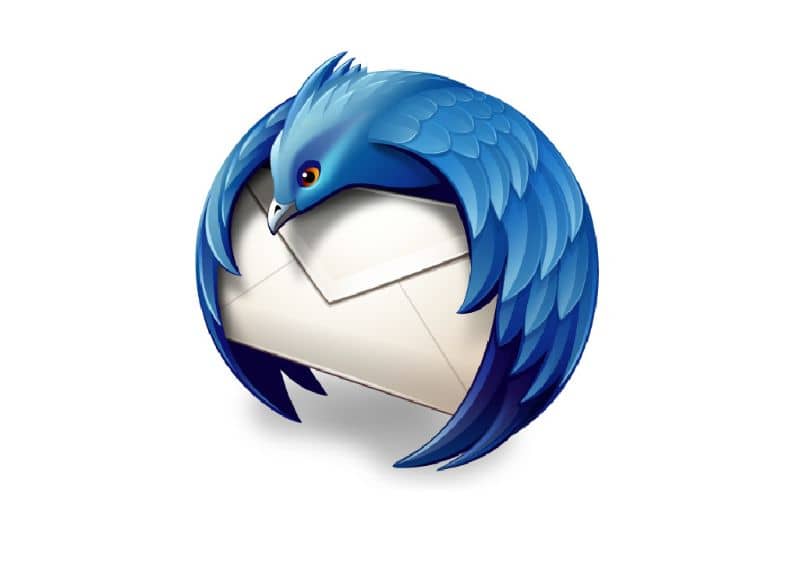
Si deseas mantener organizado tu correo en Mozilla Thunderbird, te recomendamos que hagas uso de los filtros. ¿De qué se tratan estos filtros y como puedes usarlos para organizar tus carpetas? Descúbrelo con nosotros. Si olvidaste tu password solo debes restablecer la contraseña y volver a Thunderbird.
¿Cuándo puedes usar los filtros en el correo de Mozilla Thunderbird?
Estos filtros son ejecutados, por ejemplo, cuando recibes nuevos mensajes en tu bandeja de entrada. Esto lo puedes hacer tanto antes como después de que Thunderbird procese el correo basura. Incluso puedes guardar los correos no deseados en una carpeta.

Los filtros también son usados cuando envías un mensaje. Es decir que puedes aplicar un filtro específico solo para los correos que envíes. También cuando archivas correo.
Los filtros tienen un orden en específico, este orden está determinado por el acomodo de la lista de filtros. Sin embargo, cuando existe alguna excepción y no es posible seguir tal orden, aparecerá un mensaje diciendo lo siguiente: Las acciones de los filtros se ejecutarán en un orden diferente, acompañado de la opción Ver orden de ejecución.
Claro esta, al clicar esta opción, tendrás la oportunidad de ver el nuevo orden en que se están aplicando los filtros. Por ejemplo: Si en tu lista de filtros hay uno que ordena correos enviándolos a otras carpetas, y por debajo en la lista, hay otro filtro que responde correos, los mensajes no podrían ser respondidos porque el primer filtro movió los correos.
Por ello Thunderbird cambia el orden para que el filtro que responde mensajes se ejecute antes que el de cambio de carpetas.
¿Qué carpetas se filtran y como usar estos filtros para organizar por carpetas los correos?
Para hacer uso de las carpetas con los filtros, deberás hacerlo de forma manual, ya que no podrás ejecutar automáticamente los filtros para ser aplicados en una carpeta en específico. Dentro de Thunderbird también es posible guardar un mensaje que te han enviado y usarlo como una plantilla.
¿Cuándo puedes usar filtros automáticos?
Solo podrán ser válidos para las bandejas de entrada, a excepción de los filtros de archivos y también los que son aplicados al enviar un mensaje. De igual manera pueden mostrar solo mensajes o correos no leídos en Mozilla Thunderbird
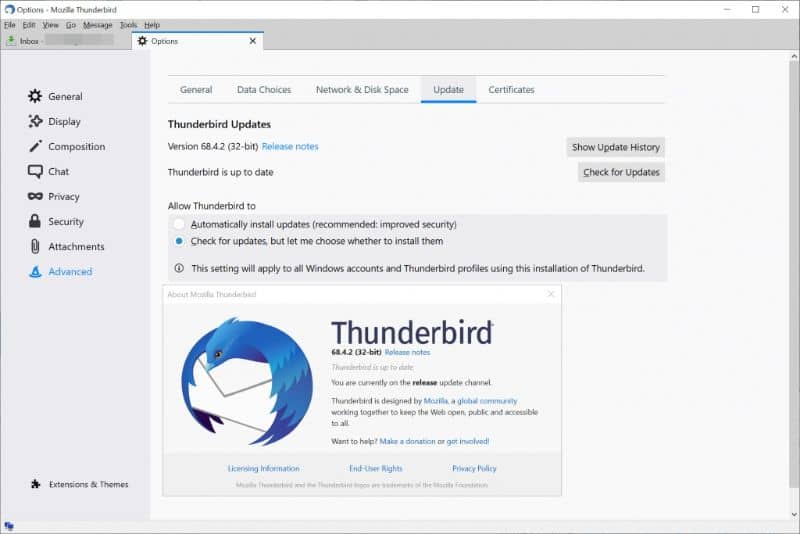
Paso 1
Lo primero que debes hacer es clicar en menú de la aplicación y seguidamente seleccionar Filtros de mensajes. Luego debes hacer clic en el botón Nuevo y verás que Thunderbird te muestra el cuadro de diálogo Reglas de filtrado.
Paso 2
Debes seleccionar la opción Nombre del filtro y escribe el nombre que quieras ponerle a este filtro. Ahora debes hacer clic en Aplicar filtro cuando y selecciona una de las opciones que te mostrará o ambas.
Paso 3
Selecciona el menú desplegable Al recuperar el nuevo correo, y debes elegir la opción Filtrar antes de identificar el correo basura o la opción Filtrar tras identificar el correo basura.
Paso 4
Llegado a este paso, paso debes elegir una Propiedad, una Condición y un Valor para cada regla que quieras aplicar. ¿Qué significa esto? Veamos
Cuando se habla de propiedad, nos referimos a un elemento o una característica de un mensaje, esto puede ser por ejemplo Asunto o Desde.
En cuanto a Condición, nos referimos a una comprobación de una propiedad, esta puede ser por ejemplo Contiene o está en mi libreta de direcciones.
Por último, el valor completa la comprobación de un detalle concreto. Esto puede ser, por ejemplo, una dirección de correo electrónico.
Paso 5
Debes elegir una o más acciones para los mensajes que entren dentro de los criterios de búsqueda y posteriormente haz clic en Aceptar.
Nota
En el cuadro de diálogo Filtros de mensajes, haz clic en 'Ejecutar ahora' si quieres que los filtros se apliquen a los mensajes que ya has recibido, de otra forma los filtros se aplicaran de forma automática a los mensajes que lleguen después de haber guardado.